Содержание
На сегодняшний день, пожалуй, уже не встретишь человека, который не пользуется компьютером или не имеет ПК у себя дома. Кроме того, все больше сервисов, программ, необходимых для работы и отдыха, работают при подключении к сети internet.
Также в последнее время все более популярной становится ситуация, когда в квартире, доме или офисе имеется не один аппарат, а несколько (ПК, планшеты, коммуникаторы, смартфоны, др.), каждый из которых требует своего отдельного подключения к сети.
Маршрутизатор – что это такое, как пользоваться и зачем
Возможность подключить несколько устройств к сети internet, имея при этом одну точку входного сигнала от провайдера, осуществляется в настоящее время при помощи роутера или маршрутизатора.
Фото – Организация сети с несколькими сопряженными устройствами
Сам по себе маршрутизатор представляет сетевое устройство, предназначением которого является передача пакетных данных между сопряженными с ним устройствами и точкой доступа – поставщиком услуги. Кроме того, более дорогие маршрутизаторы оснащаются целым рядом дополнительных функций, среди которых:
- возможность установки ограничений на доступ к потенциально опасным для ПО сайтам;
- возможность подключения межсетевого экрана;
- возможность зашифровать доступ к сети и распределение трафика;
- упорядоченное распределение трафика по точкам доступа, др.
Стандартный роутер, который часто можно встретить, как в частном доме, так и в офисе компании, общественных местах, представляет собой небольшое по своим габаритам оборудование, состоящее из аппаратного блока, антенны для передачи Wi-Fi сигнала, блока питания для подключения к электросети, коммутационных шнуров (патч-корды).
Фото – Комплектация и подключение роутера
Стандартный маршрутизатор способен организовать сеть, подключив в нее 4 ПК посредством проводной связи, а также 5-10 устройств, для которых будут выделены каналы Wi-Fi сигналов. Однако, специалисты не рекомендуют полностью загружать маршрутизатор, особенно, если это не дорогая модель данного устройства. В противном случае роутер может подвисать, не выдерживая больших нагрузок.
Некоторые модели маршрутизаторов могут оснащаться USB портами для подключения к ним флеш-носителя или жесткого диска. Эта особенность позволит использовать аппаратуру как файловый сервер, принт сервер и т.д. Кроме того, отдельные модели могут похвастаться также поддержкой функции 3G модемов.
На что стоит обратить внимание
При выборе роутера стоит учитывать следующие особенности, рабочие параметры данного оборудования:
- для организации домашнего подключения или сети для небольшого офиса достаточно будет обычного (непрофессионального) роутера из среднего ценового диапазона;
- необходима поддержка устройствами стандартов IEEE 802.11g и IEEE 802.11n обеспечит скорость передачи данных посредством Wi-Fi до 600 Мбит/с;
- установка должна поддерживать PPTP или L2TP, что обеспечит доступ к internet-коммуникациям практически любого провайдера.
Принцип работы беспроводного вай фай маршрутизатора
Принцип работы оборудования основан на получении и преобразовании адреса получателя, который «прописан» в заголовке пакета информации для ее передачи, далее посредством таблицы маршрутизации определяется путь, по которому адресуется информация. В том случае, если таблицей маршрутизации не предусмотрен какой-либо адрес, информация не принимается, отбрасывается.
Фото – Пример работы сети пользователей с маршрутизатором
На практике существуют некоторые другие системы передачи данных на сопряженные с роутером устройства. Например, использование адреса отправителя или протоколов верхних уровней заголовков. Не редки также случаи, когда за основу работы маршрутизатора принята передача адресов как отправителя, так и получателя, а также фильтрация транзитного потока передаваемых данных.
Как установить Wi-Fi маршрутизатор: пошаговая инструкция
Для того, чтобы самостоятельно подключить и настроить роутер, необходимо проделать следующие действия:
- Первое, что делают для установки оборудования, — это подключают все коммуникации от маршрутизатора к ПК и к блоку передачи интернет-сигнала от провайдера. Для этого в разъем под названием WAN вставляют кабель интернета, а в один из оставшихся портов вставляют кабель, комплектующийся с роутером, другой его конец предназначается для разъема Ethernet на задней панели ПК. После этого включают питание аппарата.
Фото – Ethernet-порт на боковой панели ноутбука
- Далее переходят к настройке программного обеспечения роутера. Настройка оборудования не является типовой и может отличаться в зависимости от модели маршрутизатора и настроек соединения от провайдера. Настройку можно осуществлять через любой установленный на компьютере браузер (Google Chrome, Opera, Internet Explorer, др.). Для этого необходимо зайти в административный интерфейс устройства посредством ввода в адресную строку браузера комбинации цифр: 192.168.1.1. После нажатия клавиши «Enter» должно выскочить окно администрации оборудования. Если этого не происходит, то следует проверить подключение кабеля, убедиться, что подключение запущена, после этого повторить попытку.
- Следующий шаг – непосредственно настройка Wi-Fi подключения. Если роутер оснащен функцией быстрой настройки, то необходимо запустить службу «Quick Setup» и следовать подсказкам мастера установки. Среди этапов настройки будет выбор следующих параметров: — тип предпочитаемого соединения;
Фото – Подключение посредством кабеля
— тип подключения к интернету;
Фото – Выбор одного из способов подключения к сети интернет
- Далее необходимо подключить непосредственно сам модуль Wi-Fi. Для этого мастер установки предлагает следующее меню.
Фото — Модуль подключения Wi-Fi сигнала
После проделанных шагов интернет соединение должно уже работать. Однако, если скорость интернета занижена или происходят постоянные потери сигнала, специалисты рекомендуют выбрать какой-нибудь конкретный канал (от 1 до 13), сохранив настройки. Также стоит позаботиться о пароле доступа к сигналу подключаемого роутера. В противном случае возможны несанкционированные подключения, что также будет занижать трафик и делать работу маршрутизатора более медленной.
После того, как роутер подключен и настроен, остается лишь подключить работу сетевой карты на ПК или ноутбуке и пользоваться работой устройства с internet. На ноутбуке необходимо убедиться, что нажата специальная клавиша, включающая режим Wi-Fi. Если данная операция выполнена, то необходимо выполнить подключение устройства к сети.
Фото – Индикатор работы сети
Для этого на панели инструментов рабочего стола на иконке сети необходимо нажать правой кнопкой мыши, из раскрывшегося меню выбрать название установленной сети, нажать кнопку «Подключиться».
Фото – Контекстное меню с установленными интернет-сетями на устройстве
Подключение подобным образом производится для ОС Windows 8, для остальных систем включение устройства в работу производится по подобной схеме.
Сколько стоит роутер для компьютера
На сегодняшний день рынок электроники и компьютерной техники предлагает своим клиентам широкий выбор маршрутизаторов, разнящихся друг от друга как фирмой-производителем, так некоторыми функциональными особенностями устройства. Это могут быть роутеры для домашней сети с немногочисленными сопряженными устройствами или оборудование промышленного назначения для обеспечения доступа к internet для общественных мест, крупных офисов. Соответственно, учитывая функциональные возможностей аппарата, стоимость устройств будет разниться в разы. Посетив магазин или интернет-магазин электротоваров, клиент может выбрать для себя соответствующее оборудование, которое будет отвечать предъявляемым к нему требованиям. При этом, ему необходимо будет внести сумму денег в пределах от 1 тыс. руб. за стандартную модель до более 25 тыс. руб. за профессиональные многофункциональные устройства.
Наиболее популярными моделями, пользующиеся спросом у покупателей, в настоящий момент являются (стоимости товаров приведены по сети магазинов Эльдорадо http://www.eldorado.ru/cat/1831494/):
- TP-LINK TL-WR1042ND – 2459 рублей;
- ZYXEL Keenetic Lite II – 1769 рублей;
- D-LINK DIR-620 – 1499 рублей;
- D-LINK DIR-320/A/D1A – 1499 рублей;
- ZYXEL Keenetic Giga II – 4419 рублей, др.
Таким образом, видно, что домашняя или корпоративная беспроводная сеть вполне возможны при использовании маршрутизатора, способного сигнал провайдера транслировать на одно из сопряженных с ним устройств. Роутер Wi-Fi – функционально сложное оборудование, которое, однако, возможно установить и настроить самостоятельно. Пользование беспроводным доступом к сети посредством устройств Wi-Fi – это удобное, продуктивное и современное решение организации сети.
Несмотря на то, что сегодня такие устройства стоят почти в каждой третьей квартире, до сих под многие люди не знают что такое WiFi-роутер и зачем он нужен. А если и знают, то не смогут даже простыми словами рассказать чем отличается роутер от маршрутизатора или модема и отличается ли вообще. Тем более, что ничего заумного здесь нет — всё просто и доступно. В век высоких технологий это должен знать каждый! В этой статье я объясню что такое роутер, каково его главное назначение и чем он отличается от маршрутизатора. Так же подробно расскажу как его подключить.
Берём для примера обычную городскую квартиру, в которой живёт один человек. У него есть мобильный телефон с WiFi, компьютер (либо ноутбук) и СМАРТ-телевизор. А может быть ещё умная колонка, планшет и камера наблюдения. В квартиру приходит кабель от Интернет-провайдера. По умолчанию через этот кабель выйти в Интерне может только одно устройство. А как подключить к Интернету ещё один гаджет или все сразу?! Вот здесь на помощь и приходит роутер.
Снаружи он выглядит как небольшая коробочка с блоком питания. Иногда, в зависимости от модели, она может быть с «рожками» внешних антенн, а иногда без. Роутеры бывают для сетей кабельных провайдеров, с одним или несколькими портами для подключения соответствующего кабеля. К таким видами связи относятся линия витой пары Ethernet:
Разъём выделенной линии ADSL выглядит примерно так же, только немного меньшего размера:
А вот так выглядит WAN-порт на оптических роутерах и терминалах GPON:
У таких роутеров есть минимум один порт для подключения кабеля провайдера, а так же будет ещё один или несколько для подсоединения домашних гаджетов — телевизоров, компьютеров и т.п. Как правило, на всех современных моделях весь упор сделан на беспроводную сеть Вай-Фай, благодаря которой доступ в Интернет получают планшеты, смартфоны, умные часы и прочая электроника.
Есть модели для сетей мобильных операторов связи 3G, 4G/LTE и 5G:
Обычно это компактные и даже карманные устройства, у которых из портов есть только USB-разъём. Он служит не только для электропитания и зарядки, через него можно подключить ПК или ноутбук.
Если снять пластиковый корпус с Вай-Фай роутера, то там можно обнаружить целый компьютер, хоть и в очень компактном исполнении, у которого есть чип-процессор, материнская плата, оперативная память и даже жёсткий диск в виде FLASH-памяти. По своей производительности он будет примерно равноценен компьютеру 10-15 летней давности.
Таким образом, если выражаться простыми словами, то WiFi-роутер это специальный микро-компьютер, «заточенный» для управления локальной сетью подключенных к нему устройств и подключения их к сети Интернет. Если ещё проще, то это коробочка, подключающаяся к сети провайдера и раздающая Интернет всех подключенным к ней девайсам.
А вот нет никакой разницы. От слова совсем. Просто у русских людей в крови использовать англицизмы. Сейчас докажу! Слово «роутер» (англ. router) – это в переводе с английского языка на русский означает «маршрутизатор». Вот и вся хитрость. То есть роутер это маршрутизатор и наоборот — маршрутизатор это роутер. Разницы нет!
Теперь немного о том, а почему именно маршрутизатор? Дело в том, что в компьютерных сетях и непосредственно в Интернете вся работа сервисов основана на маршрутах. Соответственно устройство, которое стоит на границе локальной и внешней сети, занимает тем, что создаёт маршруты для каждого из запросов в обе стороны. То есть маршрутизирует трафик.
Пример: Вы в на своём ПК в браузере пишете адрес yandex.ru и нажимаете клавишу Enter. Далее, если не вдаваться в подробности и выражаясь простыми словами, компьютер создаёт запрос и отправляет его в сеть. Маршрутизатор получает этот запрос, узнаёт у DNS-сервера IP-адрес нужного сервиса и отравляет запрос этому серверу. Сервер получит запрос, выполнит его и отправит ответ, который придёт роутеру и тот смаршрутизирует его тому компьютеру, который его отправлял. Вот и всё!
Даже если Вы с техникой не очень дружите, то и в этом случае подключить роутер не так сложно, как кажется! Порядок действий такая:
- Подключаем к роутеру кабель своего интернет-провайдера ( витая пара Ethernet, оптика GPON или телефонный кабель ADSL).
- Включаем питание устройства и ждём 5 минут пока оно загрузится.
- Подключаемся к нему с компьютера по кабелю или с телефона по Вай-Фай
- Открываем веб-интерфейс настройки через IP 192.168.0.1 или 192.168.1.1 и настраиваем маршрутизатор через Мастер быстрой настройки.
- Подключаем к роутеру остальные устройства — планшеты, ноутбуки, телевизоры и телефоны.
- Проверяем доступ в Интернет со всех гаджетов.
Старайтесь по максимуму подключить гаджеты по беспроводной сети Вай-Фай. А те устройства, которые не имеют адаптера беспроводной сети можно подключить к Интернету по сетевому кабелю (LAN) для чего на нём есть несколько LAN-разъемов.
Резюме: различия между роутером и маршрутизатором отсутствуют — это названия одного и того же устройства, основная цель работы которого — подключиться к сети провайдера и раздать Интернет на все присоединённые к нему электронные устройства.
Роутер — простыми словами, это устройство в виде небольшого микрокомпьютера, который соединяет другие устройства в сеть путём пересылки пакетов данных между ними.
Вообще правильно не «роутер» (что означает его жаргонное происхождение от английского слова «Router»), а маршрутизатор (у него задача находить маршруты для данных). Установив такое устройство дома или в офисе, вы (или ваш системный администратор) сможете распределять интернет-канал (раздавать интернет) на компьютеры, смартфоны, принтеры, а также объединять разные локальные сети, контролировать доступ к ним, создавать правила сети и так далее.
Что делает роутер?
Самое важное, что делает роутер, похоже на роль курьера-разносчика пиццы. Курьеру нужен адрес, чтобы привезти пиццу по назначению. Ваша локальная компьютерная сеть как пригородная дорога, где неточная информация о съезде заставит пакет оказаться не в том доме с ограниченной информацией. Роутер же гарантирует всем местоположениям (устройствам) уникальный номер, чтобы пакет всегда отправлялся по правильному адресу. А если понадобится вернуть данные отправителю или отправить собственный пакет, то роутер тоже выполнит эту работу, причём одинаково быстро для любого количества устройств, которые отправляют данные одновременно.
Чем отличается модем от роутера, если говорить простыми словами?
Поскольку современные модемы часто оснащены встроенным маршрутизатором, различие между двумя типами оборудования часто размыто. Но те, кто помнит первые дни интернета, знают, что их функции неодинаковы.
-
Что делают роутеры?
Роутер подключается к модему и создает частную сеть в доме, офисе или, например, в кафе. Когда вы подключаете устройство к Wi-Fi, оно подключается к локальному маршрутизатору. Он объединяет в сеть интеллектуальные устройства, включая смартфоны, системы «умного дома», вебкамеры безопасности и так далее. Беспроводные маршрутизаторы также раздают интернет на телевизоры, ноутбуки и персональные компьютеры, транслируют контент через видеосервисы.
-
Что делают модемы?
Задача модема соединить источник интернета от провайдера с вашей домашней сетью с учётом типа поставки связи: кабелем, оптоволоконной технологией, спутником, xDSL или через телефонную линию. Для каждого из них нужен подходящий модем, который подключается к маршрутизатору или напрямую к компьютеру с помощью кабеля Ethernet.
-
Современные модемы с функцией маршрутизатора
Такие модемы оснащаются встроенными маршрутизаторами и выполняют обе функции в одном устройстве. Они также могут включать функцию VoIP, если у вас есть кабель, интернет и телефон. Как правило, такие комбинированные устройства экономически нецелесообразны для офисов и предприятий: когда одна часть выходит из строя, то замена будет дороже, а время простоя увеличится из-за сопутствующих настроек. Тем не менее, если вам нужна самая простая настройка роутера и сети, то покупка комбинированного модема и маршрутизатора удобна.
-
Роутер для бесшовной Mesh-системы
В некоторых случаях одного беспроводного маршрутизатора недостаточно для покрытия всего дома или офиса из-за огромного пространства или сложной планировки с несколькими этажами или толстыми стенами. Обычные репиттеры и расширители диапазона (как на Aliexpress) уменьшают общую пропускную способность и снижают скорость обмена данными внутри сети. В такой ситуации имеет смысл инвестировать в ячеистую бесшовную сеть Wi-Fi Mesh. Она состоит из одного первичного маршрутизатора и нескольких узлов, которые передают беспроводной сигнал от одного к другому, как цепь без потерь в качестве связи.
Теперь вы знаете, что делает роутер и какую роль он играет в подключении ваших устройств к интернету. Если вы всё ещё нуждаетесь в дополнительной информации, чтобы разобраться в ИТ-терминах, то посмотрите полный список наших руководств.

Обратитесь в компанию ИТ-аутсорсинга для дальнейшей экспертной поддержки и консультации по этой теме и любым другим техническим вопросам.
Используемые источники:
- https://compmastera.net/wifi-modem/wifi-connect/
- https://admin-router.ru/chem-otlichaetsa-router-i-marshrutizator/
- https://www.zeluslugi.ru/info-czentr/it-glossary/term-router

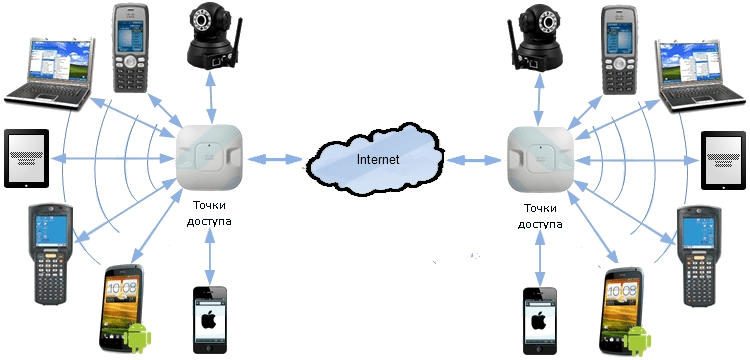
 Чем свитч от маршрутизатора отличается. Разница между свитчем и роутером. Принцип работы коммутатора
Чем свитч от маршрутизатора отличается. Разница между свитчем и роутером. Принцип работы коммутатора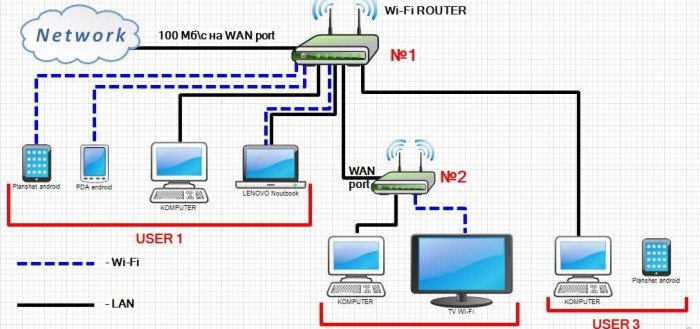

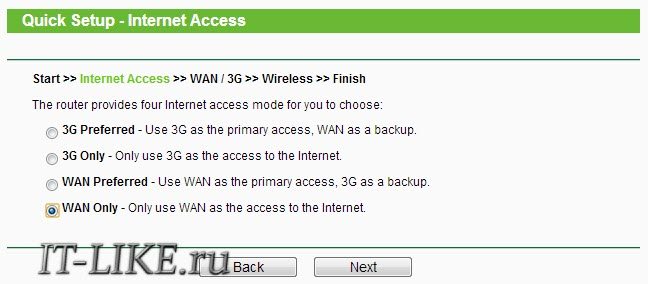
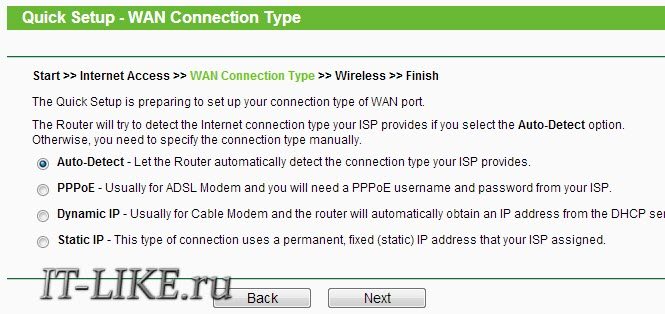
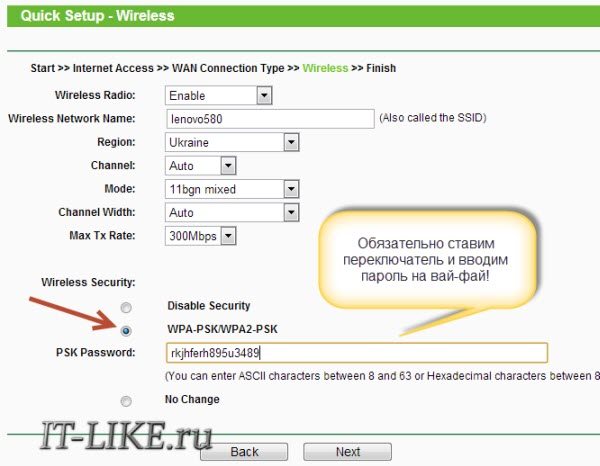
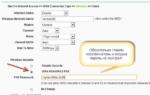 Wi-Fi роутер для чайников: назначение, принцип действия, подключение устройства
Wi-Fi роутер для чайников: назначение, принцип действия, подключение устройства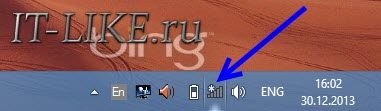
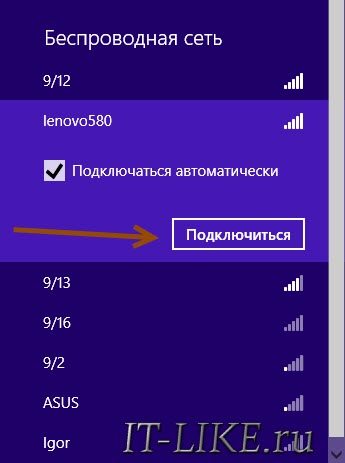
 Причины неисправности роутера
Причины неисправности роутера









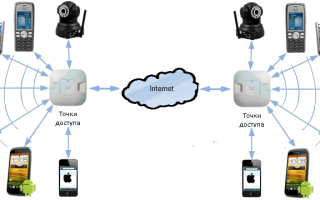
 Роутеры с большой зоной покрытия Wi-Fi сети: как выбрать и на что обратить внимание?
Роутеры с большой зоной покрытия Wi-Fi сети: как выбрать и на что обратить внимание?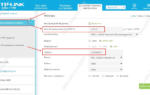 Локальная сеть через маршрутизатор. Настройка локальной сети через Wi-Fi роутер и подключение к ней устройств
Локальная сеть через маршрутизатор. Настройка локальной сети через Wi-Fi роутер и подключение к ней устройств Маршрутизатор Wi-Fi – что это, как работает, технические характеристики
Маршрутизатор Wi-Fi – что это, как работает, технические характеристики